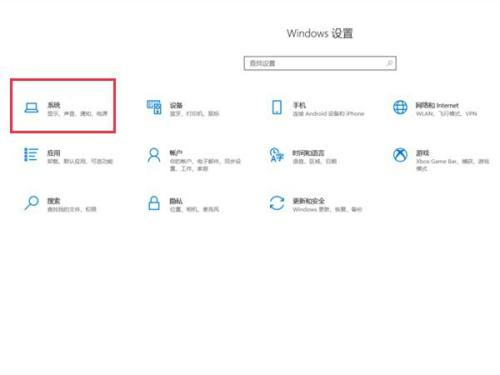谷歌称Chrome地址栏为Omnibox,它实际上是传统地址栏与搜索引擎相结合的产物。由于强大的谷歌搜索和丰富的Chrome扩展,
Omnibox能做的比你想象的更多。下面天地边肖系统将为您带来在Chrome地址栏中设置搜索引擎关键词的技巧。
Chrome地址栏设置搜索引擎关键词的技巧:
第一:我在搜索框中输入“GG”(谷歌)然后搜索关键词“百度”,然后与“百度”相关的内容就会出现在搜索结果页面上。
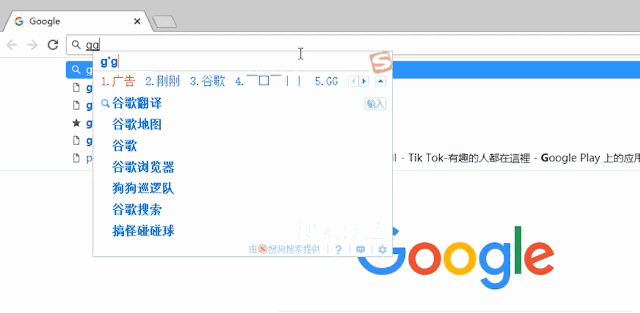
第二:我在搜索框中输入“JD”(JD.COM),然后输入关键词“MacBook Pro”,这样搜索结果页面就会直接跳转到JD.COM商城的“MacBook Pro”页面。

第三:我在搜索框中输入“TB”(淘宝)然后输入关键词“小米”,这样搜索结果页面就会直接跳转到淘宝的“小米”页面。
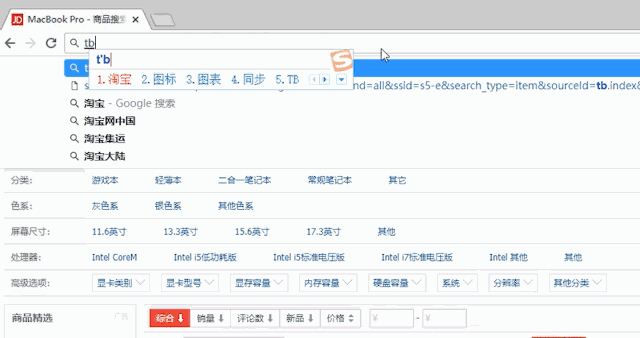
第四:我在搜索框中输入“TX”(腾讯视频)然后输入经典电视剧《西游记》,那么搜索到的《西游记》就会直接跳转到腾讯视频。
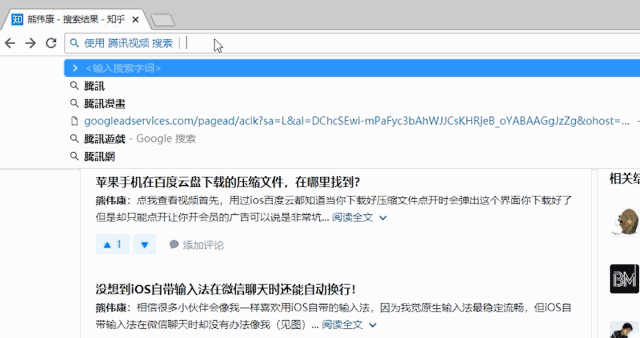
根据上面的栗子,不知道你发现了没有:我可以通过智能搜索快速进入相应的视频网站或商城,那么这是如何做到的呢?
事实上,这很简单:假设我们经常访问搜狗搜索,然后我们在搜狗搜索的主页上搜索关键词,例如“学术研究”。通过搜索关键词学术研究,地址栏中会出现一系列地址。
那么等号后面的“学术研究”甚至这串地址都没用了,也就是说我们可以直接删除。删除后,我们可以在等号后直接搜索“必应”等关键词,然后必应相关的结论将直接出现在搜狗的搜索结果中。

通过这个原则,我们可以建立“智能搜索”
首先复制地址栏中等号前的所有字符,然后打开自定义和控制-设置-管理搜索引擎-最后选择我们浏览器右上角的添加。

您可以随意输入搜索引擎选项,例如“搜狗搜索”,关键字应是常用的,例如“Sg”,这是搜狗拼音的缩写。将刚才复制的地址粘贴在“网站”选项中,最后在等号后输入一个英文“%”符号,再添加一个“S”并保存。

然后我们在搜索框中输入“sg空间关键字”例如“sg空间知乎”,我们可以通过搜狗直接搜索知乎。
根据这个原理,我们也可以直接搜索翻译。
我们在搜索框中搜索百度翻译,我们在百度翻译界面中随意翻译一个关键词:比如上面的地址栏中会出现“成都”,那么此时,当我们将地址栏中的“成都”替换为“四川”时,
下面的翻译也会自动出现“四川”。
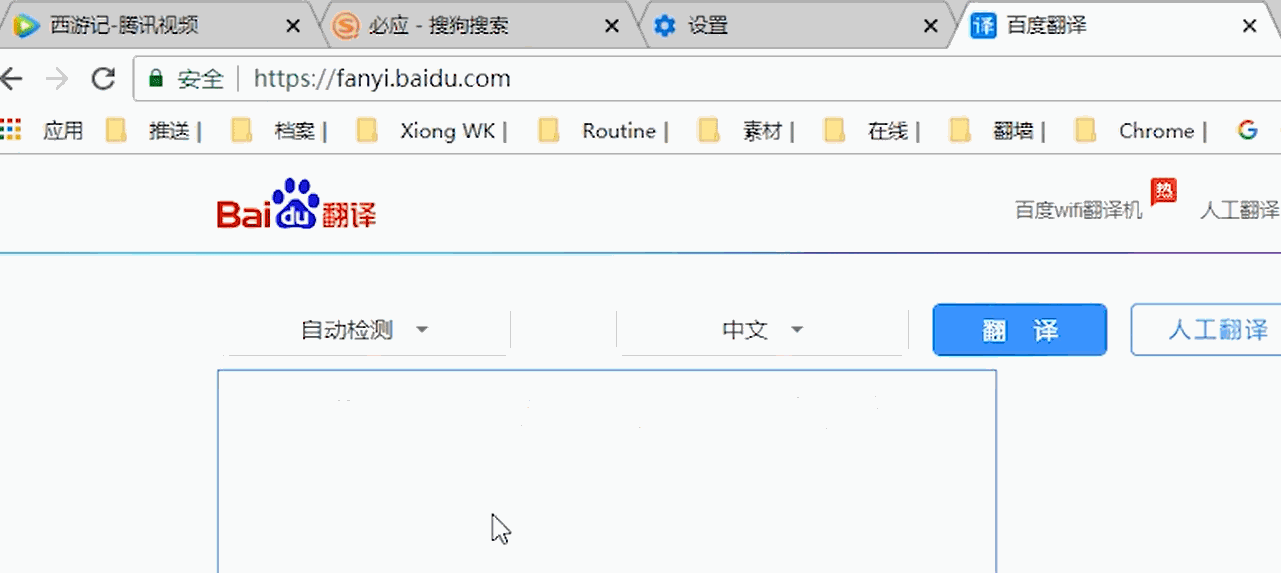
这样,我们可以直接复制地址栏“四川”前面的所有字符,并在“管理引擎”选项中添加此智能搜索。
对于搜索引擎选项,我们可以输入百度翻译首字母或其他中英文,对于关键字选项,我们可以直接写入翻译首字母fy,将刚才复制的所有字符粘贴在URL中,最后添加一个“%”和“S”直接保存。
同样,如果我们在搜索框中搜索需要在fy space中翻译的单词或短语,例如“fy space四川”,我们将直接跳转到百度对“四川”的翻译。

好了,根据以上两个栗子,不知道你学会了没有?